Administrar el disco duro de tu computadora y eliminar una particion de disco duro, o crearla, puede sonar complicado, pero en realidad es más sencillo de lo que parece. En este tutorial, aprenderás a crear y eliminar particiones en Windows de forma clara y sencilla.
¿Qué es una particion de disco duro?
Una partición de disco duro es una división que se hace dentro del almacenamiento de tu computadora. Es como dividir un cajón grande en varias secciones para organizar mejor tus cosas. Estas divisiones permiten separar el sistema operativo, programas, y archivos personales. Por ejemplo: puedes tener una partición para Windows y otra para tus fotos o documentos.
¿Por qué necesitas crear o eliminar una partición?
- Organización: Mantén tus archivos separados del sistema operativo.
- Mejor rendimiento: Administrar tus datos de forma más eficiente.
- Reinstalar Windows: Sin perder tus archivos personales.
- Probar otro sistema operativo: Como Linux o una nueva versión de Windows.
Pasos para Crear una Partición de Disco Duro
Herramienta de Administración de Discos
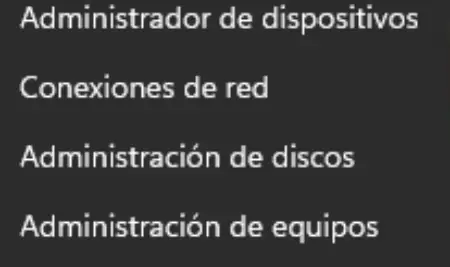
- Pulsa con el boton derecho encima del boton de inicio de windows.
- Selecciona administrador de discos.
Esto abrirá la herramienta Administración de discos.
Reduce el Tamaño de una Unidad

- Busca el disco donde quieres crear la partición (ejemplo: «Disco C:») en la parde de abajo para no liarte lo tendrás mas gráficamente.
- En una instalación convencional tendrás varia sparticiones, de arranque, de recuperacion…etc. Busca la que pone la letra de la unidad donde tienbes el sistema instalado (c:) o de la unidad que quieras.
- Haz clic derecho sobre el disco y selecciona Reducir volumen.
- Especifica cuánto espacio quieres liberar para la nueva partición (en MB) y haz clic en Reducir.
Nota: 1 GB = 1024 MB. Si necesitas una partición de 10 GB, escribe 10240 MB.
Crea la Nueva Partición

- Ahora verás un espacio vacío llamado «No asignado».
- Haz clic derecho sobre él y selecciona Nuevo volumen simple.
- Sigue las instrucciones del asistente:
- Elige un tamaño para la partición.
- Asigna una letra (ejemplo: «D»).
- Formatea la partición como NTFS.
¡Listo! Tu nueva partición está creada.
Pasos para Eliminar una Partición de Disco Duro
Si ya no necesitas una partición, puedes eliminarla fácilmente.
Herramienta de Administración de Discos
- Igual que antes, botón derecho en el boton de inicio de Windows > administrador de discos.
Selecciona la Partición que Deseas Eliminar
- Haz clic derecho sobre la partición (ejemplo: «Disco D:») y selecciona Eliminar volumen.
Advertencia: Esto eliminará todos los datos dentro de la partición. Asegúrate de hacer una copia de seguridad si tienes archivos importantes.
Confirmar la Eliminación
- Confirma que quieres eliminar la partición. Ahora el espacio aparecerá como «No asignado».
Joven aprendiz, crear y eliminar una particion de disco duro es la mejor forma de no perder informacion cuando tengas que formatear tu particio de Windows. Si te ha servico hazmelo saber en Telegram.
Preguntas Frecuentes sobre la Partición de Disco Duro
¿Puedo crear más de una partición?
Sí, puedes crear varias particiones si tienes suficiente espacio disponible en tu disco. Tienes mas detalles en la web de Microsoft
¿Puedo instalar Linux en una nueva partición?
Si, la mayoria de usuarios avanzados tienen dos sistemas operativos un windows, y un linux, en dos particiones distintas.
¿Qué pasa si elimino la partición equivocada?
Los datos se perderán, pero puedes intentar recuperarlos con programas como Recuva o EaseUS Data Recovery.
¿Es peligroso modificar las particiones?
No es peligroso si sigues los pasos correctamente, pero siempre haz una copia de seguridad antes de realizar cambios.






